【富士通 FH77/B3 液晶交換 1】

一体型パソコンはノートPCと違い重さがあるために、寝かせて分解をした方が良いですね。
背面の赤ワクで囲んでいる部分にネジがありますので全て外してしまいましょう。
【富士通 FH77/B3 液晶交換 2】

ハードディスク交換をする上で外すネジは結構多いですが、形状が微妙に異なるために位置を忘れないようにしてください。
【富士通 FH77/B3 液晶交換 3】

全てのネジを外す事ができると背面のカバーを取り外す事ができるようになりますが、画像のように工具を使い分解をしていきます。
画像で使っている工具はコーキングヘラ(プラスチック)ですが、鉄製の工具で分解をしていくと傷をつけてしまう可能性が高いためにプラスチックの工具をお勧めしております。
ヘラを背面カバーと液晶側の隙間に差し込みスライドさせるようにこじっていきます。
【富士通 FH77/B3 液晶交換 4】

一体型パソコンは色々なメーカーから発売されていますが、富士通 FH77/B3は分解はしやすい方ですね。
背面カバーを外す事ができました。
【富士通 FH77/B3 液晶交換 5】

背面カバーを外す事ができるとマザーボード、FAN、ドライブ、ハードディスクなどが見えますが、左側にあるマザーボードは特に精密部品になっているために不用意に触らないようにしてください。
【富士通 FH77/B3 液晶交換 6】
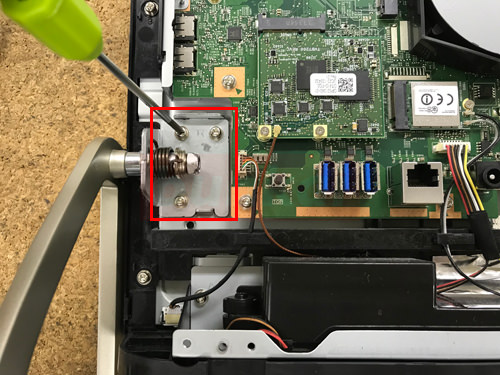
一体型パソコンのために足がありますが、足を取り外していきます。
赤ワク部分にあるネジを全て外してしまいましょう。
【富士通 FH77/B3 液晶交換 7】
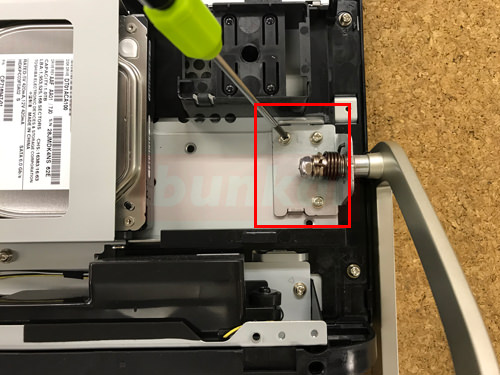
反対側も先ほどと同じようにネジを外してしまいます。
【富士通 FH77/B3 液晶交換 8】

足を外す事ができました。
【富士通 FH77/B3 液晶交換 9】

現在はこの状態になったと思いますが、ここからさらに細かい分解がありますのでネジの位置や配線の場所などを忘れないようにしてください。
【富士通 FH77/B3 液晶交換 10】

横にあるUSB側のネジを外します。
【富士通 FH77/B3 液晶交換 11】
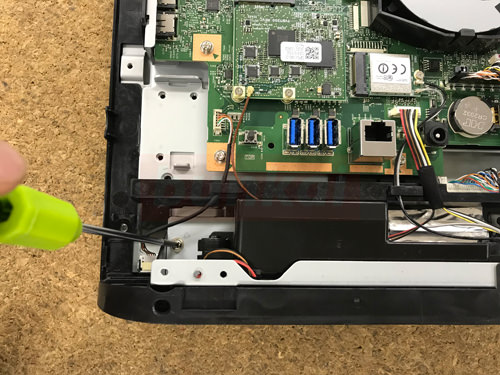
こちらもネジを外します。
【富士通 FH77/B3 液晶交換 12】

ここはコネクターがマザーボードに接続されている部分になりますが、上に引き抜くようにして外します。
【富士通 FH77/B3 液晶交換 13】

このコネクターは下から上に持ち上げるようにして外します。
【富士通 FH77/B3 液晶交換 14】

先ほどと同じやり方で配線(黒、白)を外してしまいましょう。
【富士通 FH77/B3 液晶交換 15】

コネクターが基盤裏に隠れておりますが、奥に引き抜くようにして外します。
【富士通 FH77/B3 液晶交換 16】

コネクターを外す事ができました。
【富士通 FH77/B3 液晶交換 17】

このコネクターは上に引き抜くようにして外します。
【富士通 FH77/B3 液晶交換 18】

本体下部のパーツを取り外す事ができました。
【富士通 FH77/B3 液晶交換 19】

マザーボードと液晶をつないでいる配線になりますが、スライドさせて引き抜きます。
【富士通 FH77/B3 液晶交換 20】

プラスドライバーを使いネジを外します。
【富士通 FH77/B3 液晶交換 21】

液晶ケーブルは両サイドに爪がありますが、内側に押し込むようにすれば外せます。
【富士通 FH77/B3 液晶交換 22】

液晶ケーブルをパネルから取り外す事ができました。
【富士通 FH77/B3 液晶交換 23】

画像では基盤側を上に持ち上げておりますが、配線やネジの外し忘れがあると持ち上がりません。
少しだけ基盤側を浮かせた状態で内部を覗き込み、ネジや配線の外し忘れがないか確認をしてから上に持ち上げるようにしてください。
【富士通 FH77/B3 液晶交換 24】

本体より液晶パネルだけの取り外しができました。
あとは新しく用意をしておいた部品に交換をし、元の手順で組み込みをすれば液晶パネル交換は完了となります。








